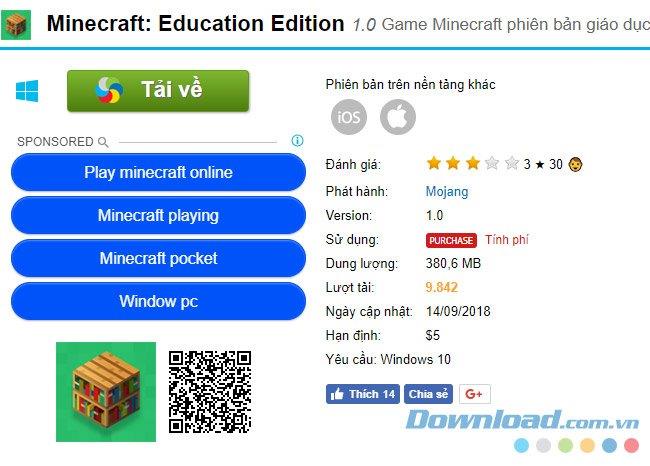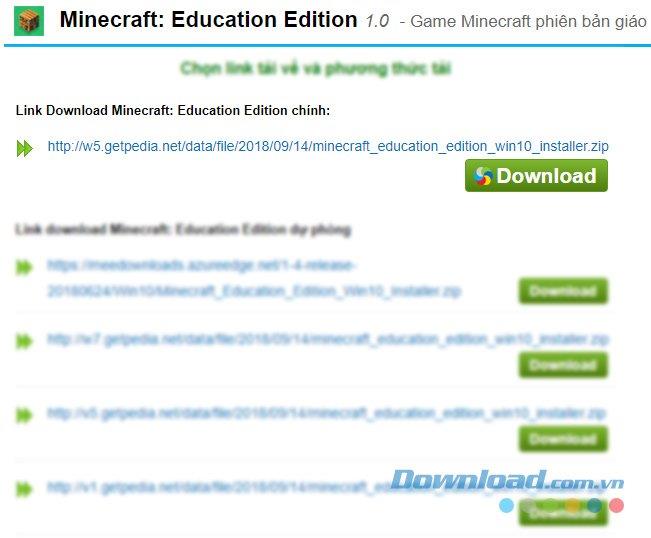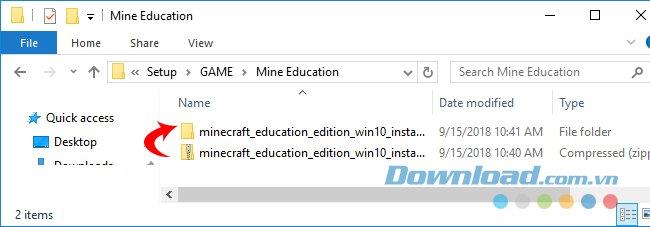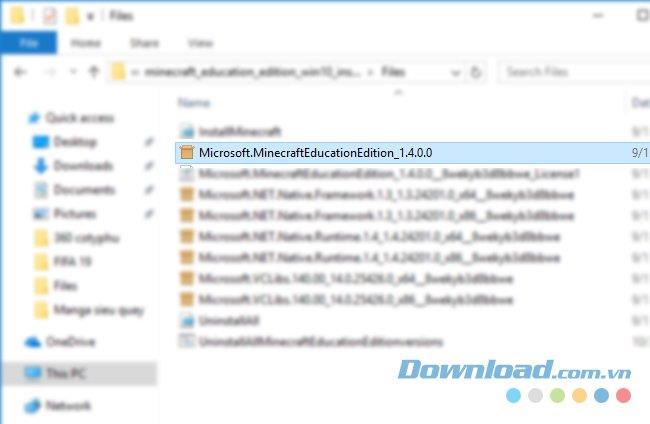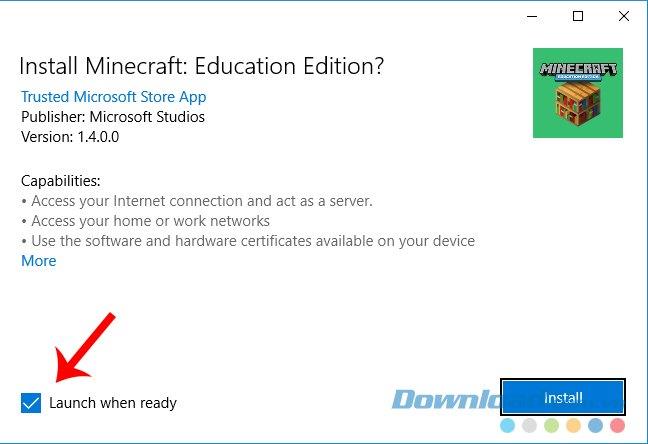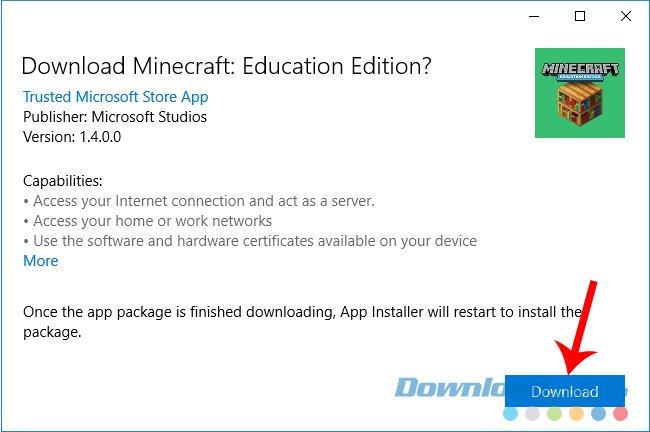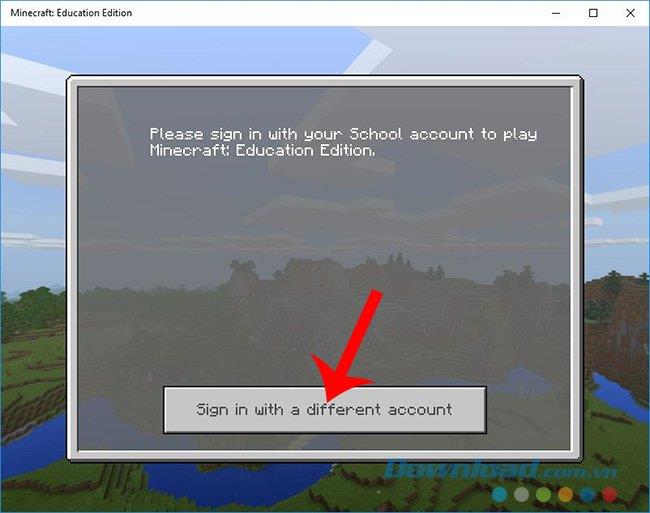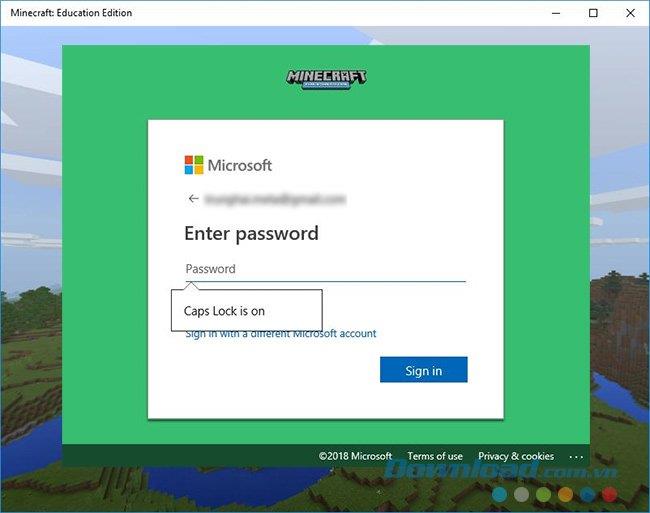Minecraft: Education Edition to jedna ze specjalnych wersji gry survivalowej Minecraft - jednej z najbardziej klasycznych gier wszechczasów. Jest to również jedyna wersja tej gry z otwartym światem, która została wprowadzona do edukacji w wielu krajach na całym świecie, w tym w Wietnamie.
Instalacja wersji edukacyjnej Minecraft różni się od innych wersji, tutaj Download.com.vn poprowadzi Cię jak pobrać i zainstalować Minecraft: Education Edition na komputerze.
Instrukcje dotyczące pobierania i instalowania gry Minecraft: Education Edition na komputerze
Minecraft: Education Edition
Minecraft: Education Edition dla komputerów Mac
Minecraft: Education Edition na iOS
Krok 1: Przejdź do strony pomocy technicznej pobierania Minecraft - Education Edition, kliknij Pobierz .
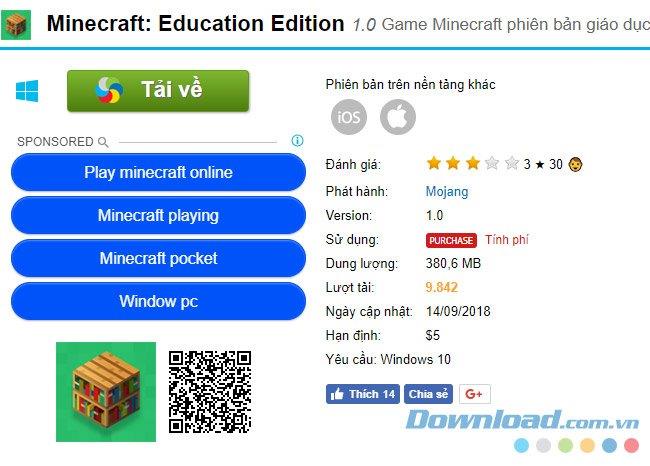
Krok 2 : Wybierz pierwszy link do pobrania, aby pobrać grę Minecraft - Education Edition na komputer.
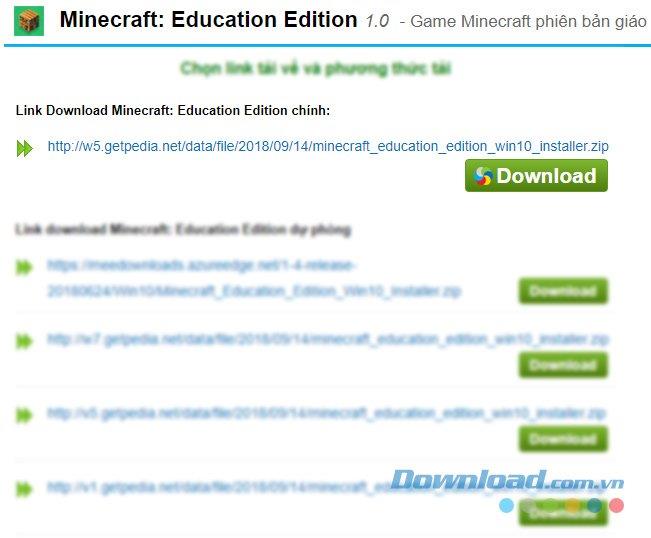
Krok 3 : Pojawi się okno systemu Windows, wybierz lokalizację, w której chcesz zapisać ten plik na komputerze, a następnie wypakuj go, aby uzyskać plik instalacyjny (obrazek poniżej).
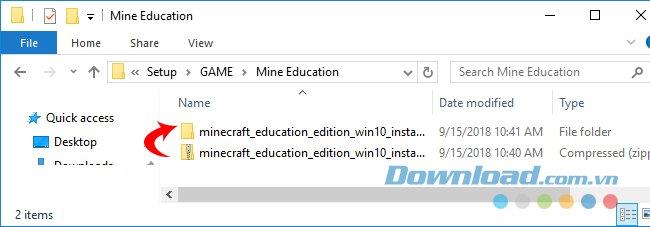
W folderze po rozpakowaniu znajdziesz i kliknij dwukrotnie element, jak poniżej, aby rozpocząć instalację Minecraft - Education Edition na komputerze.
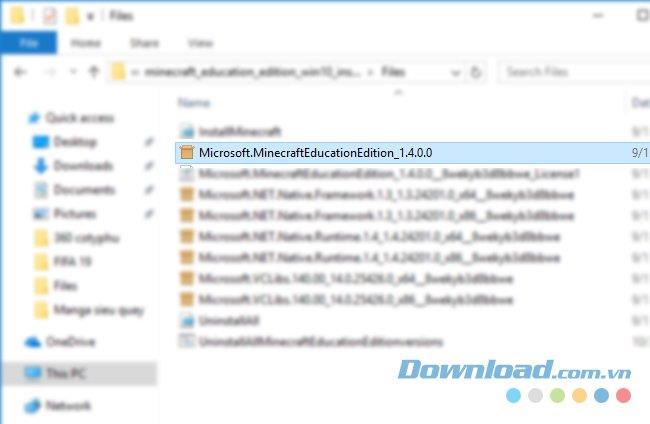
Krok 4 : Kliknij Zainstaluj, aby rozpocząć instalację, możesz wybrać Uruchom, gdy jest gotowy do uruchomienia gry, gdy instalacja się zakończy.
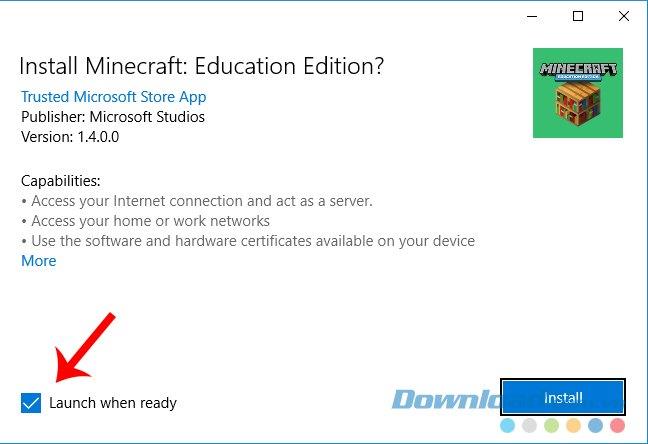
Kontynuuj kliknij Pobierz .
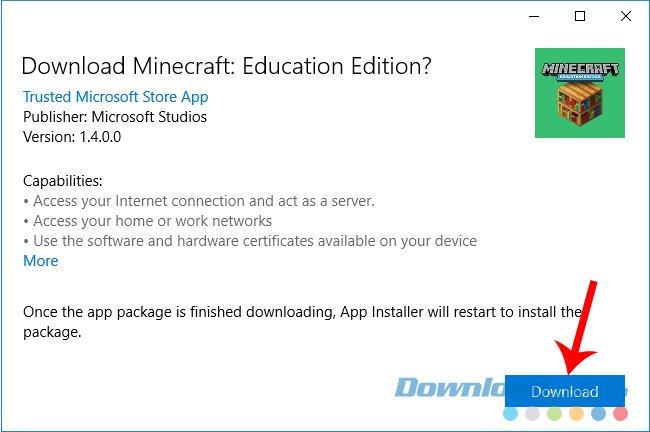
Krok 5 : Poczekaj na zakończenie procesu pobierania, okno gry pojawi się jak poniżej.
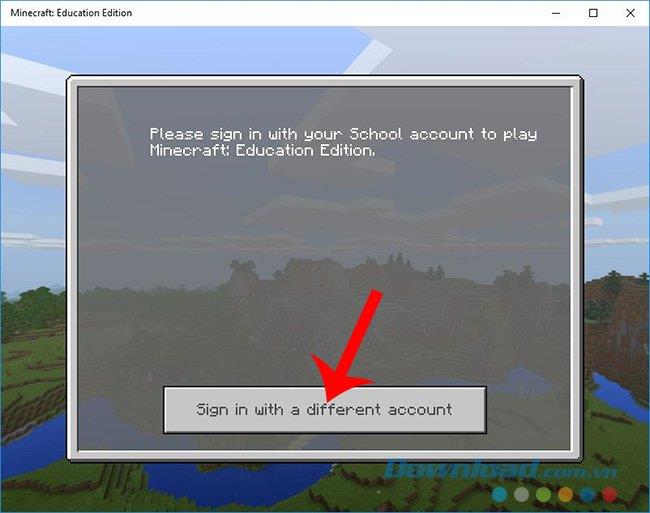
Teraz musisz zalogować się do swojego konta Minecraft: Education Edition, aby zacząć korzystać z tej edukacyjnej wersji Minecraft.
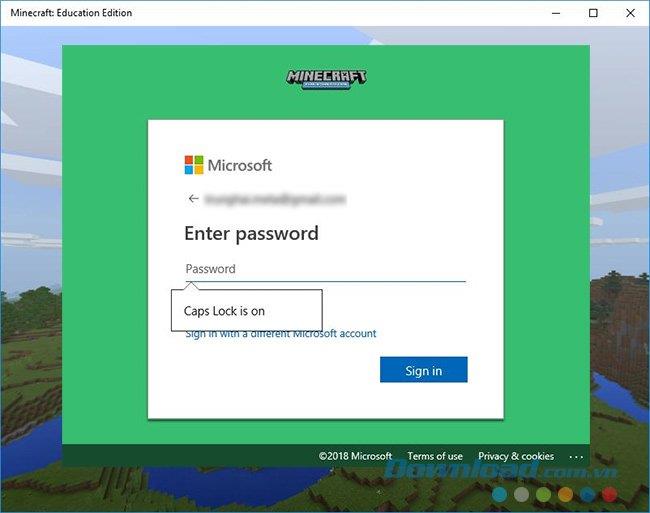
UWAGA:
Jeśli nie zezwolisz na tryb automatycznego uruchamiania po pobraniu, możesz kliknąć ikonę Start, aby wyszukać grę Minecraft: Education Edition w tej grze.
Konto Minecraft: Education Edition nie jest kontem, którego używamy do grania w inne regularne wersje tej gry, ale kontem zarejestrowanym i używającym niektórych informacji szkolnych (jeśli być nauczycielem) lub muszą być udostępniane, autoryzowane przez inne osoby (jeśli jesteś uczniem).

Właśnie tego potrzebujesz, aby zainstalować Minecraft: Education Edition na swoim komputerze. Mam nadzieję, że dzięki temu przewodnikowi możesz łatwo przeprowadzić instalację i zapoznać się ze specjalną wersją gry.